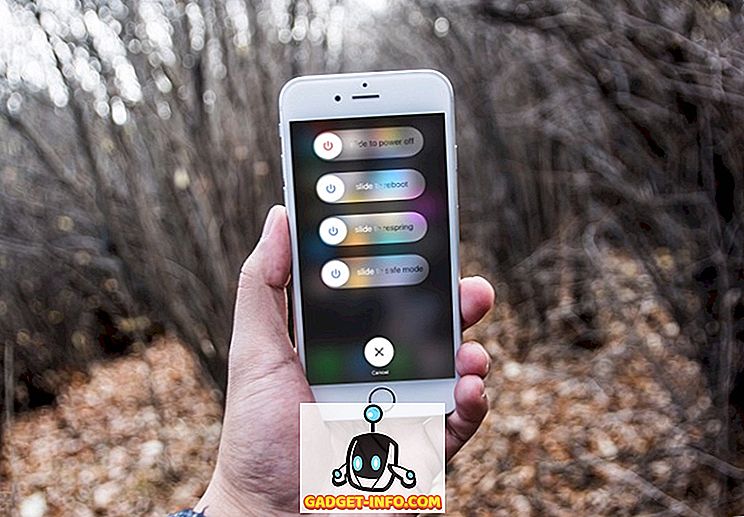Chromebook'lara gelen Android uygulamaları Google'ın Chrome OS platformu için belirleyici an olabilir. Chromebook'taki Android uygulamalarını kullanmamızda, Chromebook'un işlevselliğini çok fazla çarptığını bulduk. Ancak, bir yakalama var, yani, Google Play Store'daki birçok uygulama Chromebook ile uyumlu değil. Örneğin, WhatsApp, Instagram, Uber, Gmail'den Gelen Kutusu, Chromecast, PayPal ve daha fazlası gibi uygulamalar, Play Store'un Chromebook'u Android 6.0 tablet olarak ele alması, Chromebook'larda GPS eksikliği vb. Gibi çeşitli nedenlerle uyumsuzdur.

Neyse ki, Android uygulamalarını APK dosyaları aracılığıyla her zaman sideload edebilirsiniz ancak Chromebook bu dosyaları desteklememektedir. İyi haber şu ki, Chromebook'ta APK dosyaları kurmanın bir yolu var ve size söyleyeceğimiz şey bu. Yani, daha fazla uzatmadan, hadi devam edelim, olur mu?

Not: APK'leri yüklemek için, “Bilinmeyen Kaynaklar” özelliğini etkinleştirmeniz gerekir ve seçenek yalnızca geliştirici modu etkinleştirilmiş Chromebook'larda kullanılabilir. Bunu yapmak için, Chromebook'ta geliştirici modunun nasıl etkinleştirileceğiyle ilgili ayrıntılı yayınımıza göz atın.
Play Store, geliştirici kanalı üzerinden Chrome OS 53 güncellemesinde mevcuttur ve şu andan itibaren yalnızca Chromebook Flip için kullanılabilir. Bu yüzden, herhangi bir APK dosyasını yüklemeye çalışmadan önce, Play Store'u nasıl edineceğimize dair yazımıza göz atın. Yukarıda belirtilen Chrome OS kurulumuna sahipseniz , Chromebook'ta APK dosyalarını yüklemek için gereken adımlar:
1. Öncelikle, Play Store'dan bir dosya yöneticisi Android uygulamasına ihtiyacınız olacak. Böylece, Play Store'u açın ve istediğiniz dosya yöneticisini yükleyin. Testimizde Solid Explorer kullandık.
2. Ardından, APKMirror.com adresinden yüklemek istediğiniz uygulamaların APK dosyalarını indirin. Bu arada, Chrome OS Ayarları'na gidin ve Android Uygulamaları bölümündeki “ Uygulama Ayarları ” nı tıklayın.

3. Android benzeri Ayarlar sayfası açılmalıdır. Burada, Güvenlik'e gidin ve “Bilinmeyen kaynaklar” ı açın .

4. APK dosyası indirildikten sonra, dosya yöneticisi uygulamasını açın ve İndirilenler klasörüne gidin. Burada, APK dosyasını açın ve Android'den olağan uygulama yükleme arayüzünü görmelisiniz. “ Yükle ” ye basın.

5. Uygulamaların yüklenmesi normalden biraz daha uzun sürebilir, ancak iyi haber, yüklemeye çalıştığımız tüm APK'lerin telaşları olmadan yükleme yapmasıdır. Uygulama yüklendikten sonra, uygulamayı kullanmaya başlamak için “Aç” a basın.

Not : Uygulamaların çoğu APK dosyaları yoluyla yüklenirken hepsi çalışmaz. Örneğin, Instagram iyi çalışıyor ancak konum servisleri gerektiren Uber gibi uygulamalar çalışmıyor.

Google Play Store'da uyumlu olmayan Android Uygulamaları kullanın
Bu oldukça kolaydı, değil mi? Bu nedenle, temel olarak, artık Google Play Store'daki Chromebook ile uyumlu olmayan uygulamaları kolayca yükleyebilirsiniz. Bu yüzden, en sevdiğiniz Android uygulamalarını Chromebook'unuza kolaylıkla yükleyin ve deneyiminizi bize bildirin. Aşağıdaki yorumlar bölümünde sesinizi kapatın ve Chromebook'taki Android uygulamaları ile ilgili daha fazla makale için bizi izlemeye devam edin.